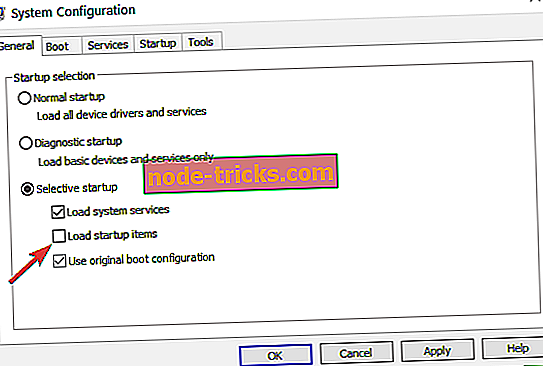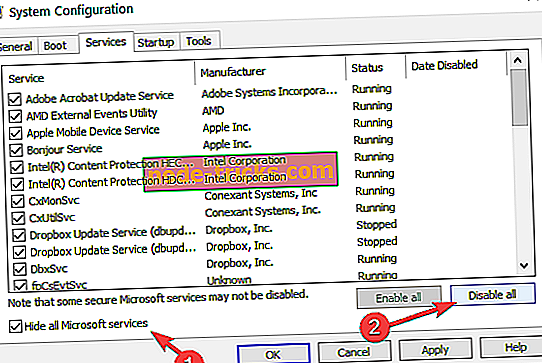Kā Fix Starcraft 2 problēmas Windows 10
Starcraft 2 ir populārākā RTS spēle datorā, bet Starcraft 2 cieš no avārijām, lēnām izvēlnēm, ekrāna asarošanu un zemu kadru ātrumu operētājsistēmā Windows 10.
Visi šie jautājumi var padarīt Starcraft 2 spēlētājiem gandrīz neiespējamu, taču ir dažas lietas, ko varat darīt, lai šīs problēmas atrisinātu sistēmā Windows 10.
Fix Starcraft 2 avārijas, zems kadru ātrums un citas problēmas operētājsistēmā Windows 10
- Veiciet Starcraft 2 saderības režīmā
- Izslēdziet EVGA precizitāti X
- Palaist Starcraft 2 kā administratoru
- Iestatiet Affinity par Starcraft 2
- Atspējojiet Windows DVR
- Atjauniniet grafisko karšu draiverus
- Pārbaudiet ugunsmūri
- Sāciet spēli logu režīmā
- Atspējot Vsync un pārinstalējiet Battle.net darbvirsmas lietotni
- Pārbaudiet savu antivīrusu / ugunsmūri
- Pārbaudiet savas ostas
- Izdzēsiet Battle.net un Blizzard Entertainment mapes
- Atspējot SLI vai Crossfire
- 64 bitu klienta vietā izmantojiet 32 bitu klientu
- Atjauniniet savu OS / spēli
- Atjaunojiet savu IP un izskalojiet DNS
- Atspējot fona lietotnes
1. risinājums - palaidiet Starcraft 2 saderības režīmā
Ir ziņots, ka Starcraft 2 ielauzās iekraušanas fāzes laikā, un tas var padarīt spēli neatsaucamu, bet to var atrisināt. Viss, kas jums jādara, ir palaist spēli saderības režīmā:
- Dodieties uz Starcraft 2 instalācijas direktoriju un atrodiet Starcraft 2 exe failu. To vajadzētu saukt par SC2.exe.
- Ar peles labo pogu noklikšķiniet uz tā, izvēlieties Rekvizīti un dodieties uz cilni Saderība.
- Izvēlieties Palaist šo programmu saderības režīmā un nolaižamajā izvēlnē izvēlieties Windows 7 vai Windows 8.
- Noklikšķiniet uz Lietot un Labi, lai saglabātu izmaiņas.
- Mēģiniet palaist spēli vēlreiz.
Lai gan tas ir vienkāršs risinājums, lietotāji ir apstiprinājuši, ka tas nosaka dažu to avāriju.
- ARĪ READ: Fix: Stutter in Games, ko izraisa diagnostikas politikas dienests
2. risinājums - Izslēdziet EVGA precizitāti X
EVGA Precision X ir populārs overclocking rīks Nvidia grafiskajām kartēm. Lai gan šis rīks var atbloķēt visu grafiskās kartes jaudu, ir ziņots, ka EVGA Precision X var izraisīt avārijas ar Starcraft 2.
Lai izvairītos no Starcraft 2 avārijām Windows 10, pārliecinieties, ka pirms Starcraft 2 startēšanas izslēdziet EVGA Precision X.
3. risinājums - palaidiet Starcraft 2 kā administratoru
Ja spēļu izvēlnēs ir kavēšanās, mēģiniet palaist Starcraft 2 kā administratoru. Lai to izdarītu, rīkojieties šādi:
- Dodieties uz Starcraft 2 instalācijas direktoriju, atrodiet Starcraft 2 .exe failu un noklikšķiniet uz tā.
- Atveriet cilni Saderība.
- Pārbaudiet Palaist šo programmu kā administrators.
- Noklikšķiniet uz Lietot un Labi, lai saglabātu izmaiņas un mēģinātu palaist spēli vēlreiz.
4. risinājums - Affinity iestatīšana Starcraft 2
Ir ziņots, ka Starcraft 2 nevar pareizi izmantot visus CPU serdeņus, tāpēc, lai noteiktu laggy izvēlnes, jums ir jānosaka afinitāte pret Starcraft 2 no Task Manager.
- Sākt Starcraft 2.
- Kad spēle sākas, nospiediet taustiņu Alt + Tab, lai pārslēgtos atpakaļ uz Windows 10.
- Lai sāktu uzdevumu pārvaldnieku, nospiediet taustiņu kombināciju Ctrl + Shift + Esc.
- Atverot uzdevumu pārvaldnieku, atveriet cilni Detaļas.
- Tagad atrodiet Starcraft 2 procesu sarakstā, ar peles labo pogu noklikšķiniet uz tā un izvēlieties Set Affinity.
- Kad tiek atvērts jaunais logs, pārliecinieties, ka jūs atspējojat vienu CPU, noņemot to no izvēles.
- Noklikšķiniet uz Labi, lai saglabātu izmaiņas un atgrieztos pie spēles.
Lietotāji ir ziņojuši, ka, nosakot Affinity for Starcraft 2, tiek iestatīts izvēlnes kavējums, bet diemžēl šis risinājums ir jāatkārto ikreiz, kad sākat Starcraft 2.
Ja nevēlaties atkārtot šo soli katru reizi, kad sākat Starcraft 2, tas ir veids, kā to izdarīt, bet tas ir mazliet uzlabots, tāpēc, ja jūs to nesaprotat, varbūt tas ir labāk izlaist.
- Uzziniet, cik daudz kodolu jums ir. Vieglākais veids, kā to izdarīt, ir doties uz cilni Detaļas, ar peles labo pogu noklikšķiniet uz jebkuras lietojumprogrammas un izvēlieties Iestatīt afinitāti. Tagad vienkārši saskaitiet sarakstā esošo CPU skaitu. Atcerieties arī skaitīt CPU 0.
- Mūsu piemērā mēs pieņemsim, ka jums ir 4 kodoli. Katru vadošo kodolu attēlo skaitlis 1, tādēļ, ja jums ir 4 serdeņi, tad visi četri serdeņi būtu attēloti ar numuru 1111. Ja jums ir 8 serdeņi, šis skaitlis būtu 11111111, vai, ja jums ir 2 serdeņi, šis skaitlis būtu 11 .
- Tagad, ja jūs vēlaties deaktivizēt vienu kodolu, jums tikai jāaizstāj viens numurs ar nulli, tādēļ, ja jums ir 4 kodoli un vēlaties atspējot vienu no tiem, tad skaitlis mainītos no 1111 līdz 0111. Mūsu piemērā mēs izmantosim 0111.
- Tagad jums ir jāpārvērš binārais skaitlis no iepriekšējā soļa, mūsu gadījumā 0111, līdz decimālskaitlim. Ir daudzi bezmaksas tiešsaistes pārveidotāji tiešsaistē, kas to var darīt jūsu labā. Mūsu piemērā binārais numurs 0111 ir decimālais skaitlis 7. Atcerieties šo numuru, jums būs nepieciešams vēlāk.
- Atveriet Battle.net palaidēju un noklikšķiniet uz Starcraft 2> Iespējas> Spēļu iestatījumi.
- Atrodiet Starcraft 2 sarakstā un pārbaudiet papildu komandrindas argumentus.
- Pievienojiet -affinity 7. Neaizmirstiet izmantot numuru, ko saņēmāt 3. soļa beigās. Mūsu gadījumā tas bija 7.
- Saglabājiet izmaiņas un tagad Starcraft 2 darbosies vienmēr ar vienu kodolu.
Vēlreiz, ja tas jums šķiet pārāk sarežģīts, saglabājiet mūsu risinājuma pirmo daļu un manuāli iestatiet afinitāti katru reizi, kad sākat Starcraft 2.
- ARĪ READ: Fix: Skype mani izspiež no spēles
5. risinājums - atspējot Windows DVR
Ja jums ir problēmas ar ekrāna plīsumu un izvēlnes nobīdi, mēģiniet atspējot Windows DVR. Lai to izdarītu, rīkojieties šādi:
- Atveriet Xbox lietotni.
- Atveriet iestatījumus.
- Atveriet cilni Spēles DVR un izslēdziet ieraksta spēļu klipus un ekrānšāviņus, izmantojot Spēļu DVR.
6. risinājums - atjauniniet grafikas kartes draiverus
Ir ziņots, ka daži lietotāji kļūst fatāli, kas atteicas no Starcraft 2 ikreiz, kad viņi sāk spēli. Spēle darbojas lieliski 30 sekundes un pēc tam nokļūst uz darbvirsmas. Šo problēmu izraisījuši Nvidia draiveri, un, lai to labotu, ir nepieciešams atjaunināt Nvidia draiverus jaunākajā versijā.
Ja jums pieder AMD grafiskā karte, mēģiniet atjaunināt arī draiverus uz jaunāko versiju. Mēs iesakām lejupielādēt šo draivera atjauninātāja rīku (100% drošs un pārbaudīts ar mums), lai to izdarītu automātiski. Tādējādi jūs novērsīsit faila zudumu un pat pastāvīgus datora bojājumus.
Kā lietot TweakBit draivera atjauninājumu operētājsistēmā Windows 10:
1. Lejupielādējiet un instalējiet TweakBit Driver Updater



Piezīme. Daži draiveri ir jāinstalē vairākos soļos, lai jums vairākas reizes būtu jānoklikšķina uz pogas “Atjaunināt”, līdz visas tās sastāvdaļas ir instalētas.
Atruna : dažas šīs rīka funkcijas nav bezmaksas.
7. risinājums - pārbaudiet ugunsmūri
Lietotāji ir ziņojuši, ka spēle nevar startēt un sasalst autentifikācijas procesa laikā. Šī jautājuma dēļ lietotāji nevar pat piekļūt galvenajai izvēlnei.
Lai atrisinātu šo problēmu, jums ir nepieciešams sākt spēli un gaidīt, līdz spēle tiks pareizi ielādēta, nospiediet Alt + Tab, lai pārslēgtos atpakaļ uz Windows, un ugunsmūra uznirstošajā ziņojumā Starcraft 2 ļaus apiet jūsu ugunsmūri.
Turklāt, iespējams, vēlēsities pārbaudīt ugunsmūra iestatījumus un pārliecināties, ka Starcraft 2 nav bloķēts.
Ja tas nepalīdz, iespējams, vēlaties īslaicīgi atspējot savu pretvīrusu un ugunsmūri.
8. risinājums - sāciet spēli logu režīmā
Dažreiz Starcraft 2 ir problēmas ar pilnekrāna režīmu, tāpēc mēģināsim uzsākt spēli loga režīmā pēc noklusējuma. Lai iespējotu logu režīmu, jums ir jāveic šādas darbības:
- Sāciet Battle.net darbvirsmas lietojumprogrammu, dodieties uz cilni Starcraft 2 un izvēlieties Iespējas> Spēļu iestatījumi.
- Pārbaudiet papildu komandrindas argumentu un pievienojiet -Displaymode 0 kā argumentu katrai Starcraft spēlei, kuru vēlaties palaist logu režīmā.
- Saglabājiet izmaiņas un mēģiniet palaist spēli vēlreiz.
- Kad spēle sākas, pārslēdzieties atpakaļ uz pilnekrāna režīmu un pārbaudiet, vai problēma joprojām pastāv.
9. risinājums - atspējot Vsync un pārinstalējiet Battle.net darbvirsmas lietotni
Ja jums ir melnā ekrāna avārijas, spēlējot Starcraft 2, mēģiniet atspējot Vsync no Nvidia vadības paneļa vai katalizatora vadības centra Starcraft 2.
Ja tas nepalīdz, mēģiniet pārinstalēt Battle.net darbvirsmas lietotni.
10. risinājums - pārbaudiet savu antivīrusu / ugunsmūri
Ir ziņots, ka problēmas, kas saistītas ar Starcraft 2 instalēšanu vai atjaunināšanu, var izraisīt jūsu antivīruss vai ugunsmūris, tāpēc jūs varētu vēlēties īslaicīgi atspējot savu antivīrusu un ugunsmūri. Jūs varat pievienot arī Starcraft 2 palaidēju vai visu Starcraft 2 mapi izņēmumu sarakstam jūsu pretvīrusu un ugunsmūra programmatūrā. Turklāt pārliecinieties, vai instalēšana darbojas kā administrators.
Vēl viens veids, kā noteikt instalēšanas problēmas, ir dzēst Temp mapi:
- Dodieties uz C: UsersYour NameAppDataLocalTemp
- Dzēst visu no mapes Temp.
- Mēģiniet instalēt spēli vēlreiz.
11. risinājums - pārbaudiet savas ostas
Ja saņemat kļūdu BLZBNTAGT00000BB8, tiklīdz sākat spēli, jums jāpārliecinās, ka TCP: 6112 un UDP: 6112 porti ir atvērti. Lai to izdarītu, varat izmantot daudzus bezmaksas tiešsaistes pakalpojumus. Ja šīs ostas ir bloķētas, jums ir jāpārbauda ugunsmūra iestatījumi, lai tos atvērtu.
- ARĪ LASĪT: Kā noteikt "Vai jums pieder šī spēle" kļūdas kods 0x803F8001
12. risinājums - dzēsiet mapes Battle.net un Blizzard Entertainment
Lietotāji ir ziņojuši par kļūdu BLZBNTAGT0000096A, un, lai to labotu, jums jādodas uz C: ProgramData mapi un no tā jāizdzēš Battle.net un Blizzard Entertainment mapes.
Pirms šo mapju dzēšanas varat mēģināt atspējot visus ne-Microsoft pakalpojumus no startēšanas.
13. risinājums - atspējot SLI vai Crossfire
Divām grafiskajām kartēm un to lietošanai SLI vai Crossfire režīmā dažreiz var dot labāku veiktspēju, bet SLI vai Crossfire režīms var radīt dažus grafiskus jautājumus Starcraft 2, piemēram, mirgojošas tekstūras.
Ja vēlaties novērst šos vizuālos traucējumus Starcraft 2, ieteicams atspējot SLI vai Crossfire un mēģināt vēlreiz palaist spēli.
14. risinājums - 64 bitu klienta vietā izmantojiet 32 bitu klientu
Lietotāji ir ziņojuši par labāku veiktspēju 32 bitu klientiem, tāpēc apskatīsim, kā lejupielādēt 32 bitu Starcraft 2 klientu.
- Atvērt Battle.net palaidēju.
- Noklikšķiniet uz cilnes Starcraft 2.
- Cilnē Starcraft 2 noklikšķiniet uz Opcijas.
- Izvēlnē Opcijas noklikšķiniet uz Spēles iestatījumi.
- Atverot spēles iestatījumus, noklikšķiniet uz izvēles rūtiņas blakus 32 bitu klientam Starcraft 2 spēlēm.
- Noklikšķiniet uz Pabeigts un mēģiniet sākt spēli.
Pēc tam jūs sāksiet Starcraft 2 32 bitu režīmā, un pēc lietotāju domām, jūs saņemsiet labāku veiktspēju.
Turklāt uzlabota veiktspēja, izmantojot 32 bitu klientu, arī nosaka dažiem spēlētājiem kļūdu 0xc0000142. Šī kļūda rodas katru reizi, kad lietotājs mēģina sākt spēli, un pārslēdzoties uz 32 bitu klientu, tā labo.
Lai gan 32 bitu klientam ir savas priekšrocības, daži lietotāji ziņo, ka 32 bitu klients viņiem rada fatālas kļūdas. Tātad, ja izmantojat 32 bitu klientu un iegūstat letālas kļūdas, varbūt jums vajadzētu pārslēgties uz 64 bitu klientu. Jāpiemin, ka, ja izmantojat Windows 10 32 bitu versiju, nevarat pārslēgties uz 64-bitu Starcraft 2 versiju.
- ARĪ READ: Kā noteikt EasyAntiCheat kļūdas ziņojumus Ubisoft spēlēs
15. risinājums - atjauniniet savu OS / spēli
Jaunāko Windows 10 un Starcraft 2 atjauninājumu instalēšana var atrisināt daudzas problēmas, kas ietekmē spēli. Ierīces atjaunināšana ir būtiska, lai baudītu gludu spēļu pieredzi, jo visas spēles, kuras jūs izmantojat, ir atkarīgas no OS darbības.
Lai lejupielādētu un instalētu jaunākos Windows 10 ielāpus datorā, dodieties uz Sākt> ierakstiet "iestatījumi" un atveriet lapu Iestatījumi. Virzieties uz Update & Security> Windows atjaunināšana un pārbaudiet, vai nav atjauninājumu.

Instalējiet pieejamos atjauninājumus, restartējiet datoru un atkal startējiet spēli, lai pārbaudītu, vai problēma joprojām pastāv.
16. risinājums - atjaunojiet savu IP un noskalojiet DNS
Ja spēle bieži sasalst, avārijas vai nespēj izveidot savienojumu ar spēļu serveriem, mēģiniet atjaunot savu IP un noskalot DNS. Šeit ir norādīti soļi, kas jāievēro:
- Atveriet Sākt> ierakstiet CMD > ar peles labo pogu noklikšķiniet uz Komandu uzvedne un palaidiet to kā administratoru.
- Ievadiet komandu ipconfig / release
- Pagaidiet dažas sekundes, līdz saņemsit apstiprinājumu, ka IP adrese ir izlaista
- Ievadiet komandu ipconfig / atjaunot
- Pagaidiet, līdz jūsu dators ir izveidojis IP adresi
- Tagad ipconfig / flushdns ievadiet DNS
- Izejiet no komandu uzvednes un atkal sāciet spēli
17. risinājums - atspējot fona lietotnes
Ja radušās Starcraft 2 problēmas ir saistītas ar programmatūras saderības problēmām, varat ātri tos labot, atspējot fona lietotnes un programmas.
- Dodieties uz Start> type msconfig > hit Enter, lai palaistu System Configuration
- Atveriet cilni Vispārīgi> izvēlieties Selektīvā startēšana> noņemiet atzīmi Ielādēt startēšanas vienumus
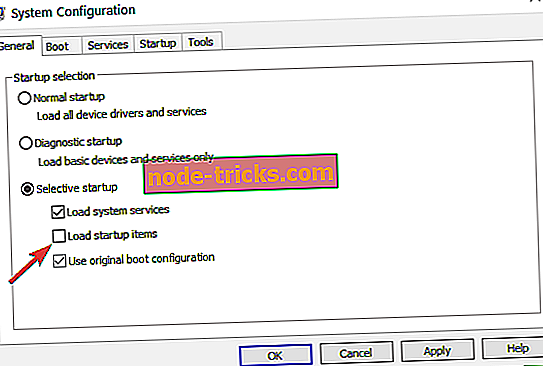
- Atveriet cilni Pakalpojumi> pārbaudīt Slēpt visus Microsoft pakalpojumus> noklikšķiniet uz Atspējot visu
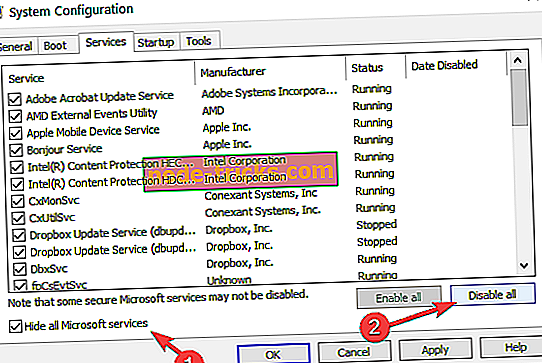
- Noklikšķiniet uz Lietot> noklikšķiniet uz Labi> Restartēt.
Mēs ceram, ka šajā pantā uzskaitītie risinājumi palīdzēja jums novērst jūsu radušos Starcraft 2 bugs.
Redaktora piezīme: Šis ieraksts sākotnēji tika publicēts 2016. gada februārī un kopš tā laika ir pilnībā atjaunots un atjaunināts, lai nodrošinātu svaigumu, precizitāti un vispusīgumu.